hpwin764旗舰版系统安装图文详细教程
windows764位旗舰版系统一直都是网友们非常喜欢使用的电脑操作系统,所以有非常多惠普电脑用户问windows7之家小编hpwin764旗舰版系统如何安装的?他们都想要学会hpwin764旗舰版系统安装方法。那小编就把hpwin764旗舰版系统安装教程分享给大家。
1、先下载一个ghost版的win7操作系统
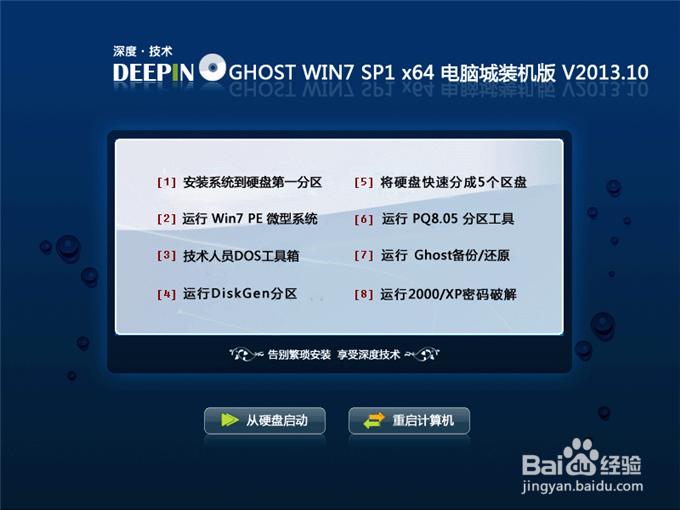
hpwin764旗舰版系统安装教程图一
2、下载好后文件为ISO文件,所以我们要先把它全部解压出来(最好下载在D盘或E盘根目录下)
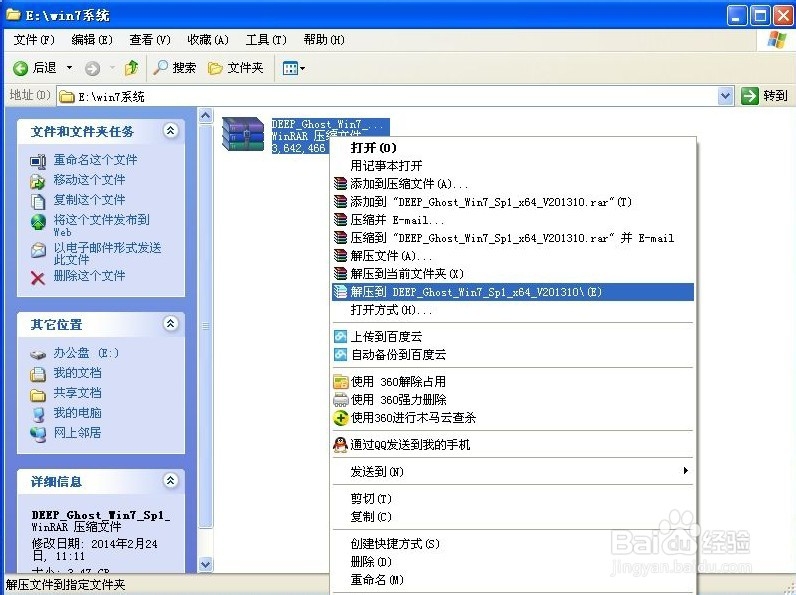
hpwin764旗舰版系统安装教程图二
下载好win7系统,下面来看看如何硬盘一键安装win7系统
1、解压之后得到如下图的文件,然后点击“Ghost”文件
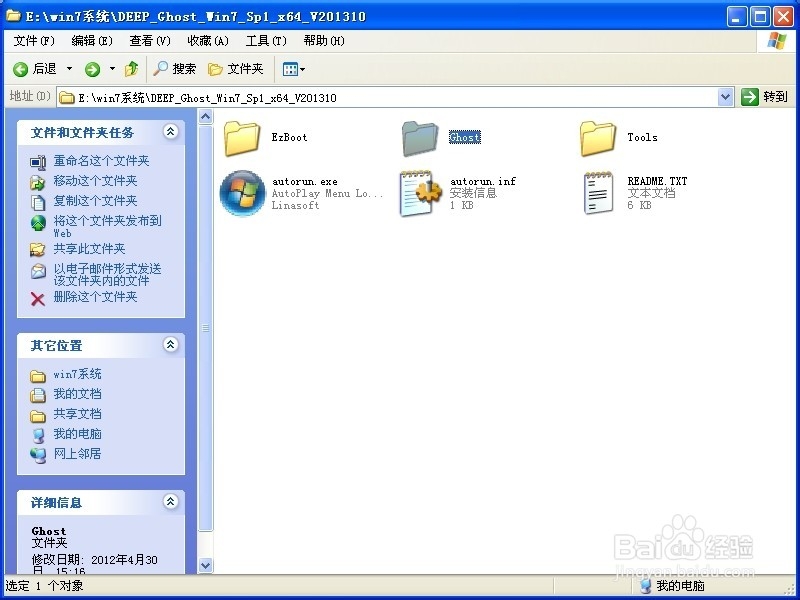
hpwin764旗舰版系统安装教程图三
2、打开Ghost文件后运行“安装系统”
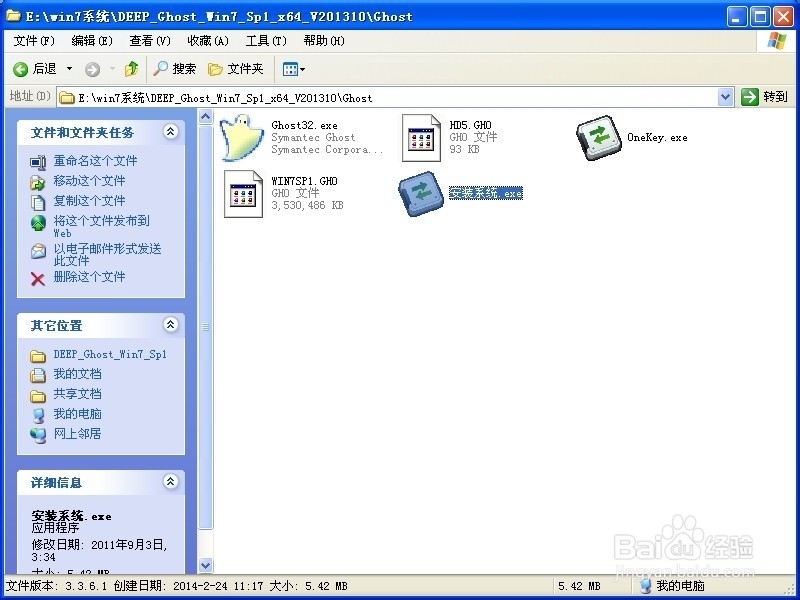
hpwin764旗舰版系统安装教程图四
3、运行“安装系统”就会出现下面的界面,选择盘符C盘,一般就是默认就可以了,然后点“执行”
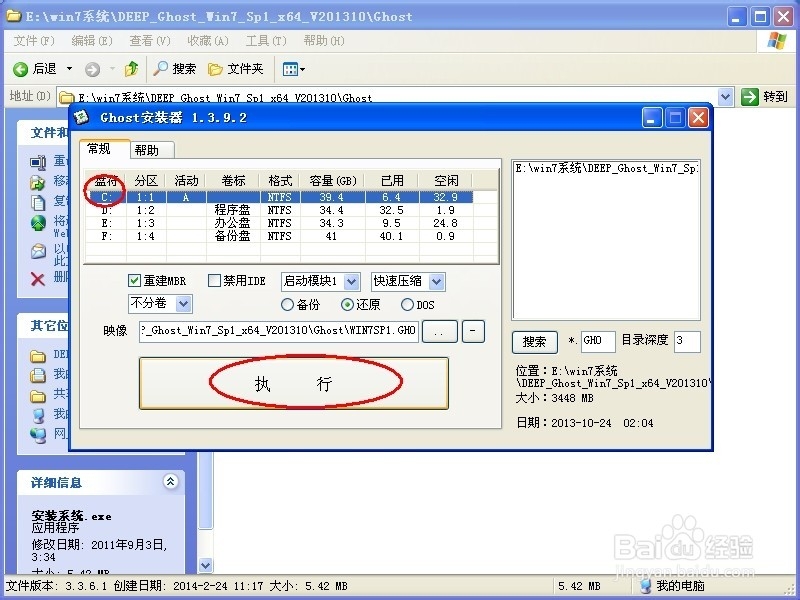
hpwin764旗舰版系统安装教程图五
4、按上面的操作后就会出现以下的界面,这个过程需要几分钟。
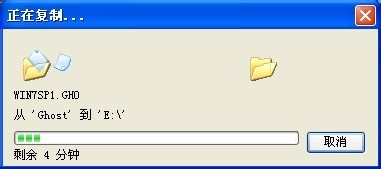
hpwin764旗舰版系统安装教程图六
5、这个过程完成后会马上自动重启计算机,等重启以后win7系统基本算是安装完成了,后面我们就不用管了。因为我们的系统都是全自动安装,可以体验到一键安装win7系统,不用我们任何操作,萝卜家园xp系统也是非常好用的系统,网友们可以留意下。
下面是一键安装win7系统重新启动自动安装的截图
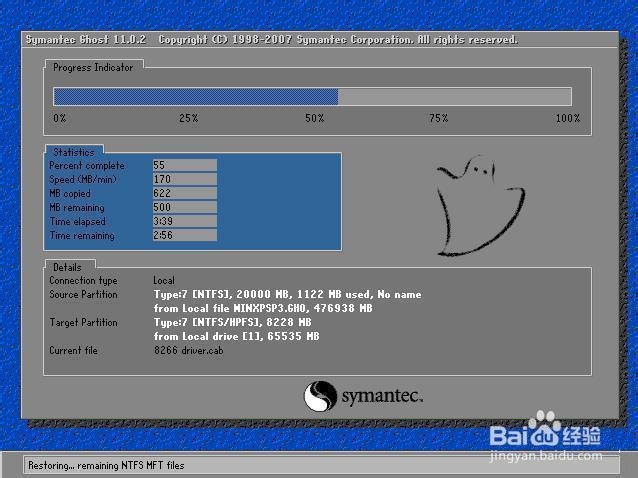
hpwin764旗舰版系统安装教程图七
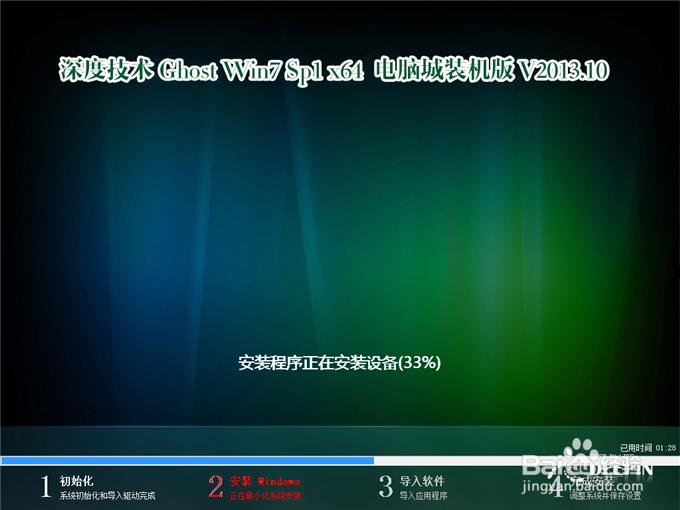
hpwin764旗舰版系统安装教程图八
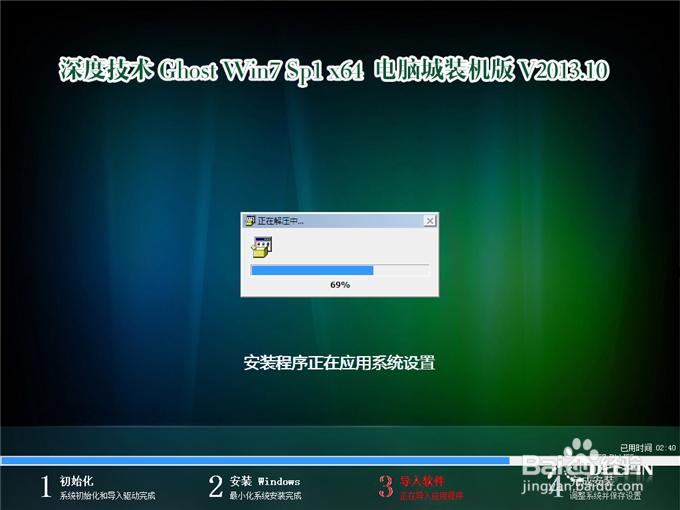
hpwin764旗舰版系统安装教程图九

hpwin764旗舰版系统安装教程图十
综上所述的全部内容就是windows7之家小编为网友们带来的hpwin764旗舰版系统安装教程了,其实hpwin764旗舰版系统安装方法还是比较简单的,网友们都是可以学会的呢。大家都自己去尝试安装系统吧,在安装的过程有任何问题,都可以来咨询小编哦。
相关文章:
……
下载win7系统应用使用,安卓用户请点击>>>win7系统应用
下载win7系统应用使用,IOS用户请点击>>>IOS win7系统应用
扫描二维码,直接长按扫描哦!


















